iPhone의 보안 확인이란 무엇이며 사용 방법
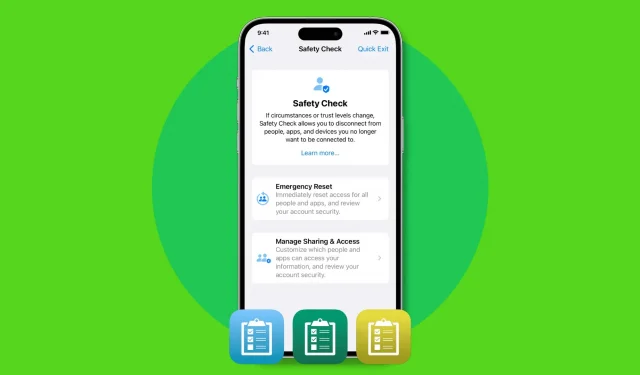
보안 확인은 iOS 16에서 iPhone의 보안 기능으로, 사람들과 공유하는 정보와 앱에 부여한 권한을 빠르게 확인할 수 있습니다. 여기에서 모든 사람과 앱에 대한 모든 권한을 즉시 취소하거나 사람, 앱 또는 정보 유형별로 볼 수 있습니다.
이 가이드에서는 보안 검사에 대해 알아야 할 모든 것과 예상치 못한 상황에서 자신과 데이터를 안전하게 유지하기 위해 보안 검사를 사용하는 방법을 알려드립니다.
보안 검사는 언제 사용해야 하나요?
관계 중에 중요한 다른 사람과 위치 및 iCloud 사진과 같은 항목을 공유할 수 있습니다. 상대방의 Face ID 또는 Touch ID가 귀하의 iPhone에 추가되었을 가능성도 있습니다. 또는 Apple ID 암호와 iPhone 암호를 알고 있습니다.
어느 시점에서 관계가 종료되고 상황이 악화되면 이제 iPhone에서 모든 공유 권한을 즉시 취소하라는 메시지가 표시됩니다. 몇 번의 탭만으로 한 번에 모든 작업을 수행할 수 있습니다. 또는 시간이 있으면 천천히 모든 권한을 확인하고 모든 사람, 모든 기능(예: 위치) 또는 모든 앱에 대해 권한을 취소할 수 있습니다.
잘못된 관계 외에도 보안 검사를 사용하여 애플리케이션의 모든 권한을 확인하고 관리할 수 있습니다. 또한 Apple ID 비밀번호 변경, Face ID 재설정, 비상 연락처 업데이트 등을 통해 기기의 보안을 강화하기 위해 일반적으로 사용할 수 있습니다.
전반적으로 이것은 모든 iPhone 사용자가 알아야 할 중요한 기능 중 하나입니다. 그리고 우리는 당신에게 그것에 대해 모두 이야기하기 위해 왔습니다.
iPhone에서 보안 검사를 사용하는 방법
1) 설정 앱을 열고 “개인 정보 및 보안”을 누릅니다.
2) 아래로 스크롤하여 보안 검사를 클릭합니다.
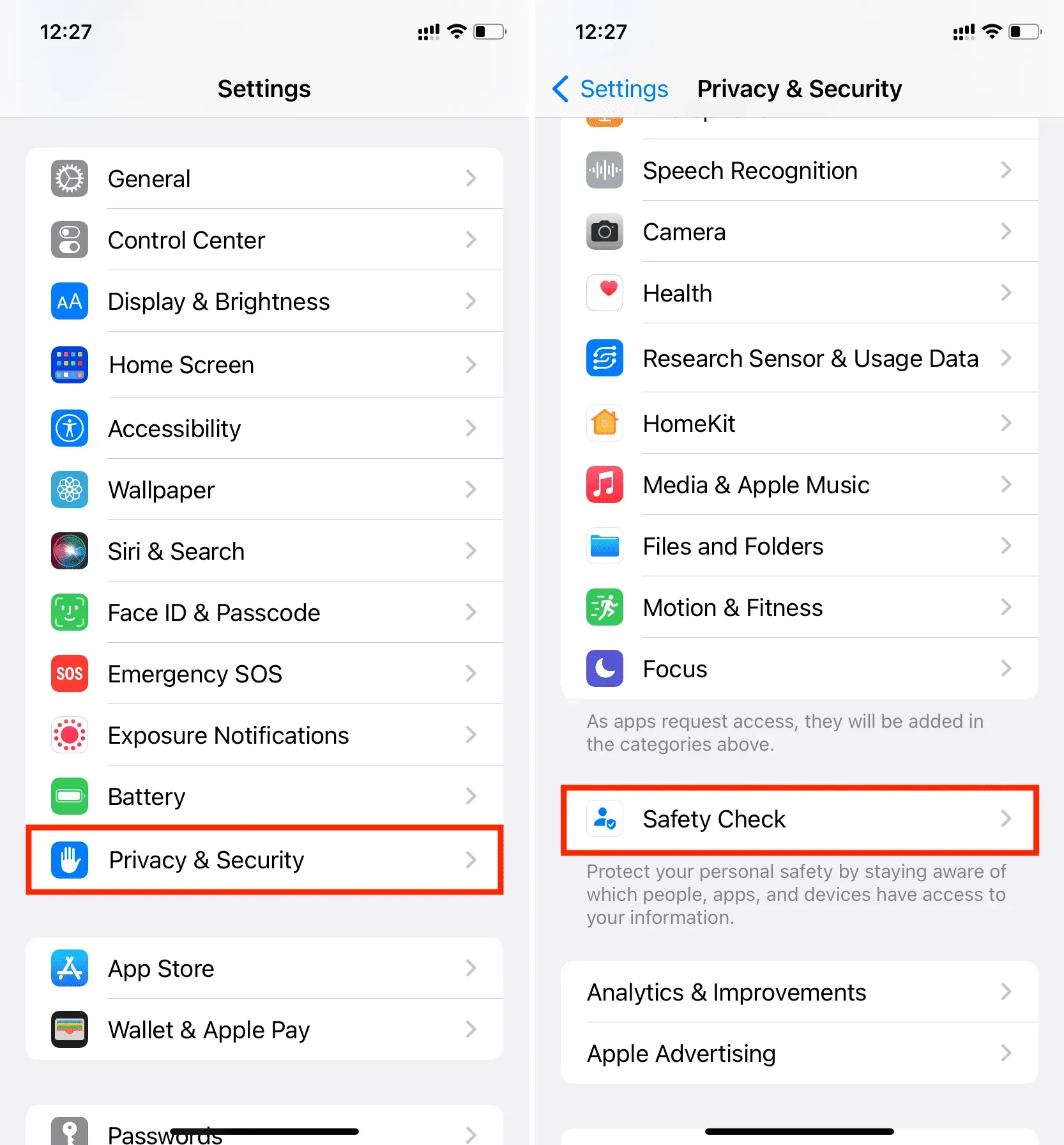
3) 여기에 세 가지 옵션이 있으며 자세히 살펴보겠습니다.
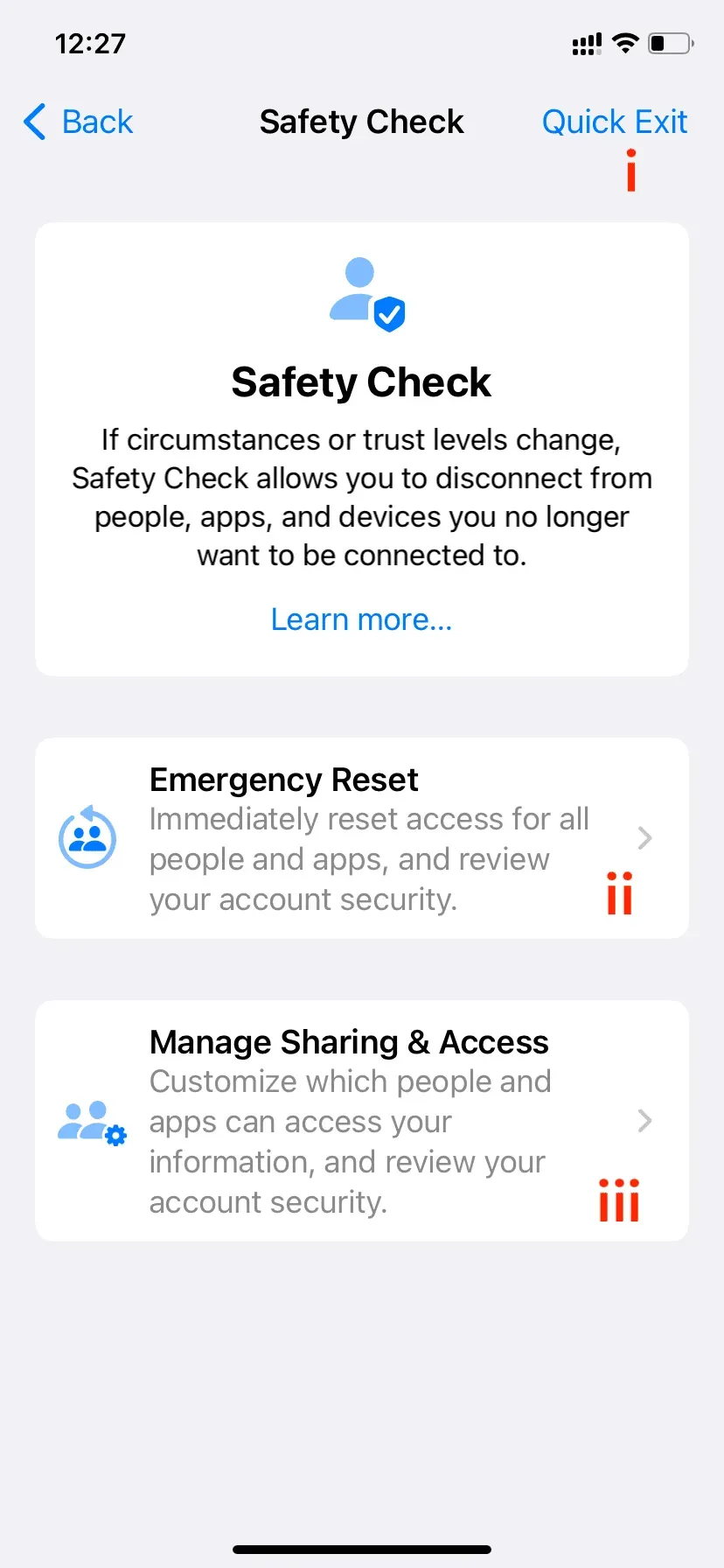
빠른 종료
빠른 종료 버튼은 오른쪽 상단 모서리에 있으며 이 버튼을 클릭하면 해당 시점까지 변경한 모든 내용이 저장되고 즉시 설정 앱에서 홈 화면으로 이동합니다. 설정 앱을 종료하고 거기에서 무엇을 했는지 표시하지 않습니다. 귀하 또는 귀하의 iPhone에 물리적으로 액세스할 수 있는 사람이 앱 전환기에서 설정 앱을 다시 열면 보안 확인 페이지가 아닌 설정의 첫 번째 페이지가 표시됩니다. 그래서 그들은 당신이 무엇을 하고 있었는지 알 수 없습니다!
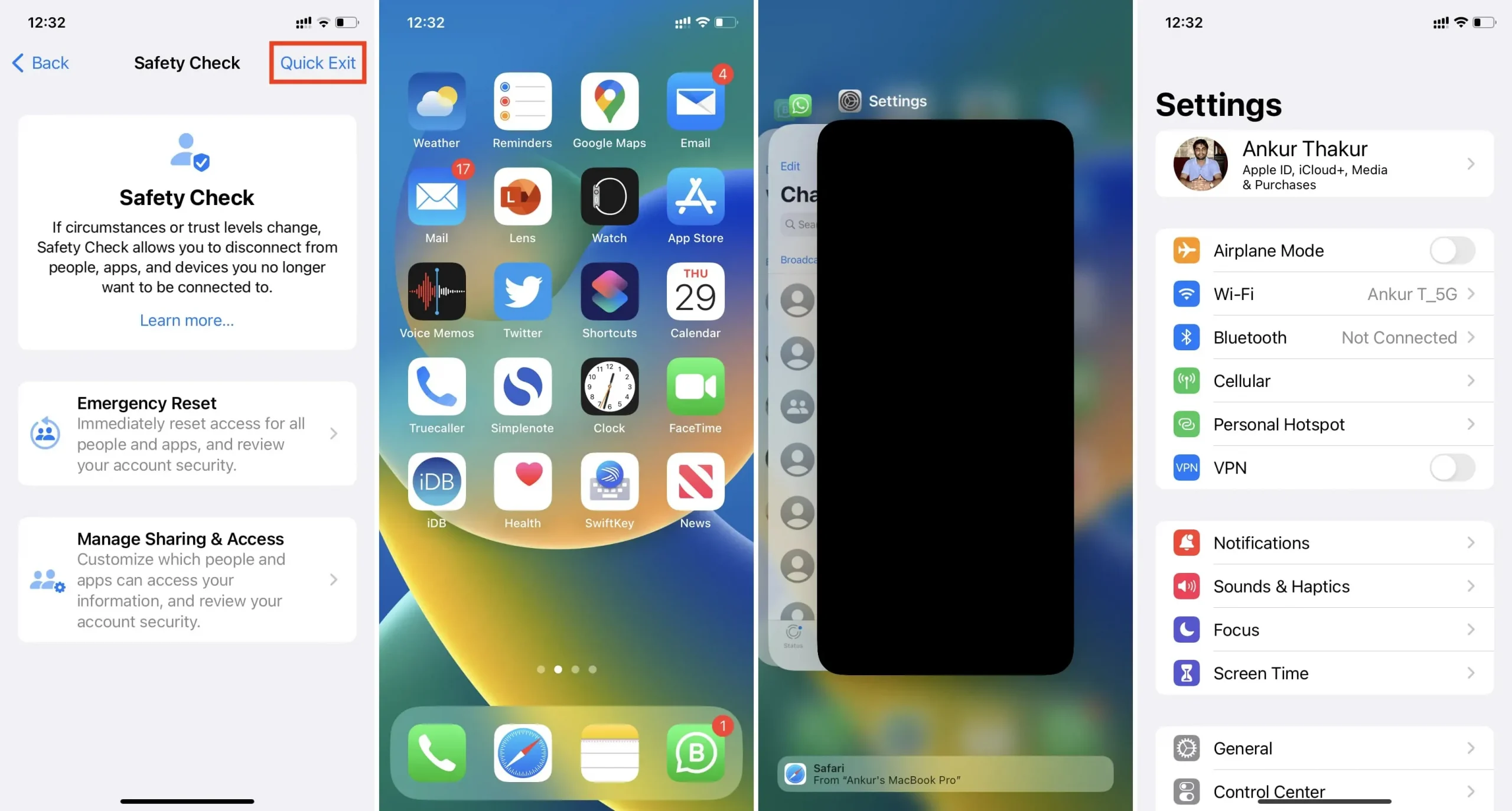
II. 비상 리셋
이름에서 알 수 있듯이 비상 재설정은 사람, 앱 및 장치의 권한을 개별적으로 검토할 시간이 없는 심각한 상황에서 사용해야 합니다.
“긴급 재설정”을 탭하여 시작하고 Face ID 또는 Touch ID로 인증합니다. 그런 다음 “긴급 재설정 시작”을 클릭하십시오.
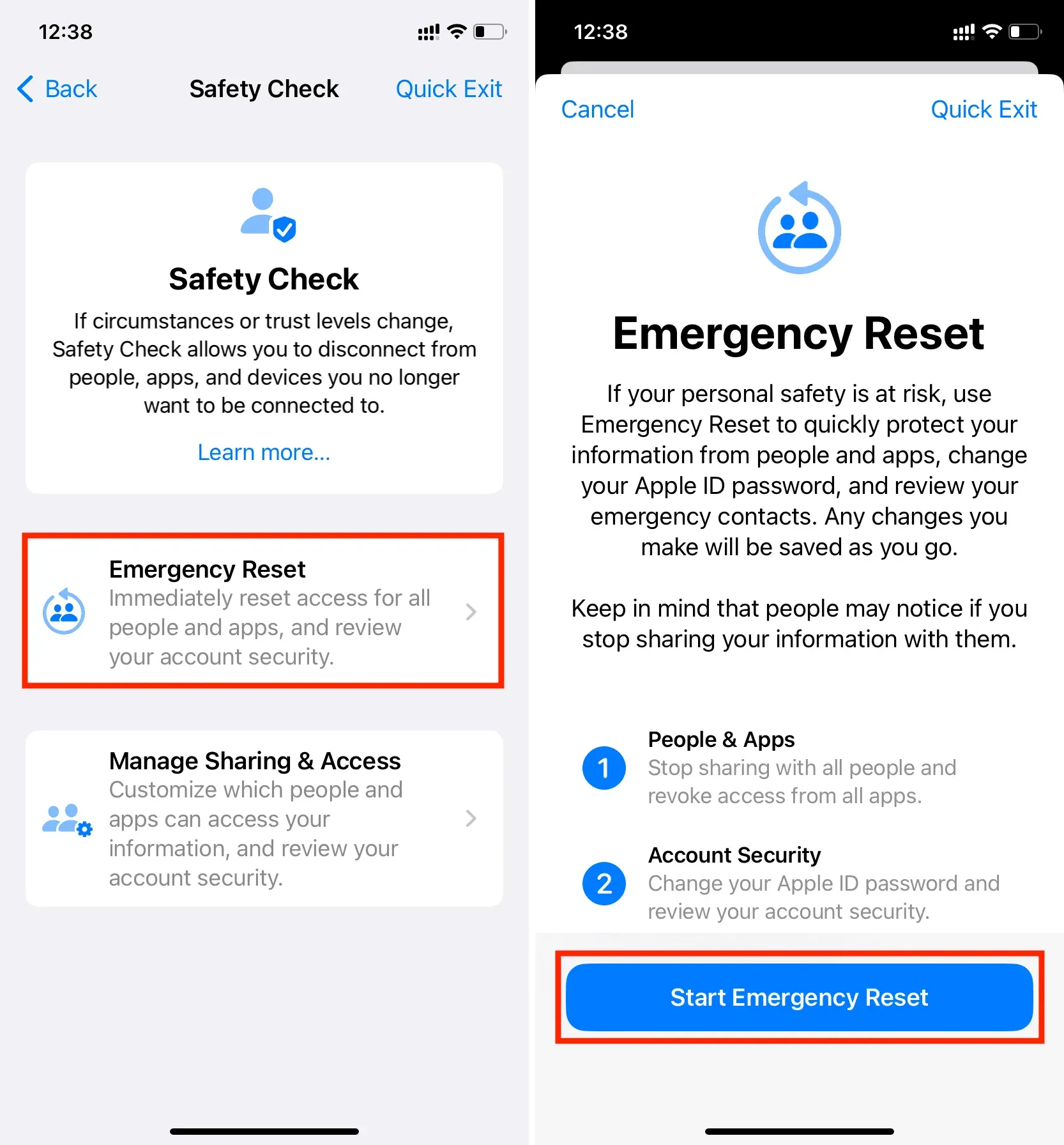
먼저 사람과 앱을 재설정할 수 있는 옵션이 있습니다. 파란색 “피플 및 앱 재설정” 버튼을 누르면 위치와 같이 현재 다른 사람과 공유하고 있는 모든 항목의 공유가 즉시 중지됩니다. 모든 앱 권한도 취소됩니다.
다음 단계는 계정 보안에 관한 것입니다. 이를 통해 Apple ID 암호를 변경하고 계정의 보안을 확인할 수 있습니다. 다른 사람과 Apple ID 암호를 공유한 경우 해당 사용자가 더 이상 Apple ID를 사용하여 기기나 iCloud.com에 로그인할 수 없도록 공유해야 합니다. 이렇게 하면 iCloud 메모, 연락처, 암호, 사진 및 iCloud 및 iCloud Drive에 저장된 기타 데이터에 액세스할 수 없습니다.
마지막으로 비상 연락처 화면이 있습니다. 이렇게 하면 비상 연락처를 추가하거나 제거할 수 있습니다. 연애 중일 때 그 사람의 전화 번호를 비상 연락처로 추가할 수 있습니다. 그러나 상황이 바뀌었기 때문에 해당 번호를 제거하고 가족, 친구 또는 기타 신뢰할 수 있는 사람의 전화번호를 비상 연락처로 사용할 수 있습니다.
따라서 긴급 재설정이 완료되면 iPhone에서 다음을 수행합니다.
- 나의 찾기와 위치를 공유하면 즉시 중지됩니다.
- 블루투스, 연락처, 캘린더, 위치, 마이크, 카메라 등과 같은 모든 앱 개인 정보 권한이 재설정됩니다. 앱은 다음에 실행될 때 재사용하려면 귀하의 동의를 구해야 합니다.
- 다른 기기(예: Mac, iPad 또는 기타 iPhone)에서 iMessage 및 FaceTime을 사용하는 경우 더 이상 해당 기기에서 작동하지 않으며 재설정하도록 선택한 iPhone에서만 작동합니다.
III. 공유 및 액세스 관리
마지막으로 사람과 애플리케이션을 수동으로 확인하고 사례별로 권한을 취소할 수 있습니다. 결국 계정의 보안을 확인하고 필요한 경우 장치 또는 Apple ID 암호를 변경할 수도 있습니다.
공유 및 액세스 관리를 탭하여 시작하고 Face ID 또는 Touch ID로 인증합니다. 그런 다음 계속을 클릭합니다.
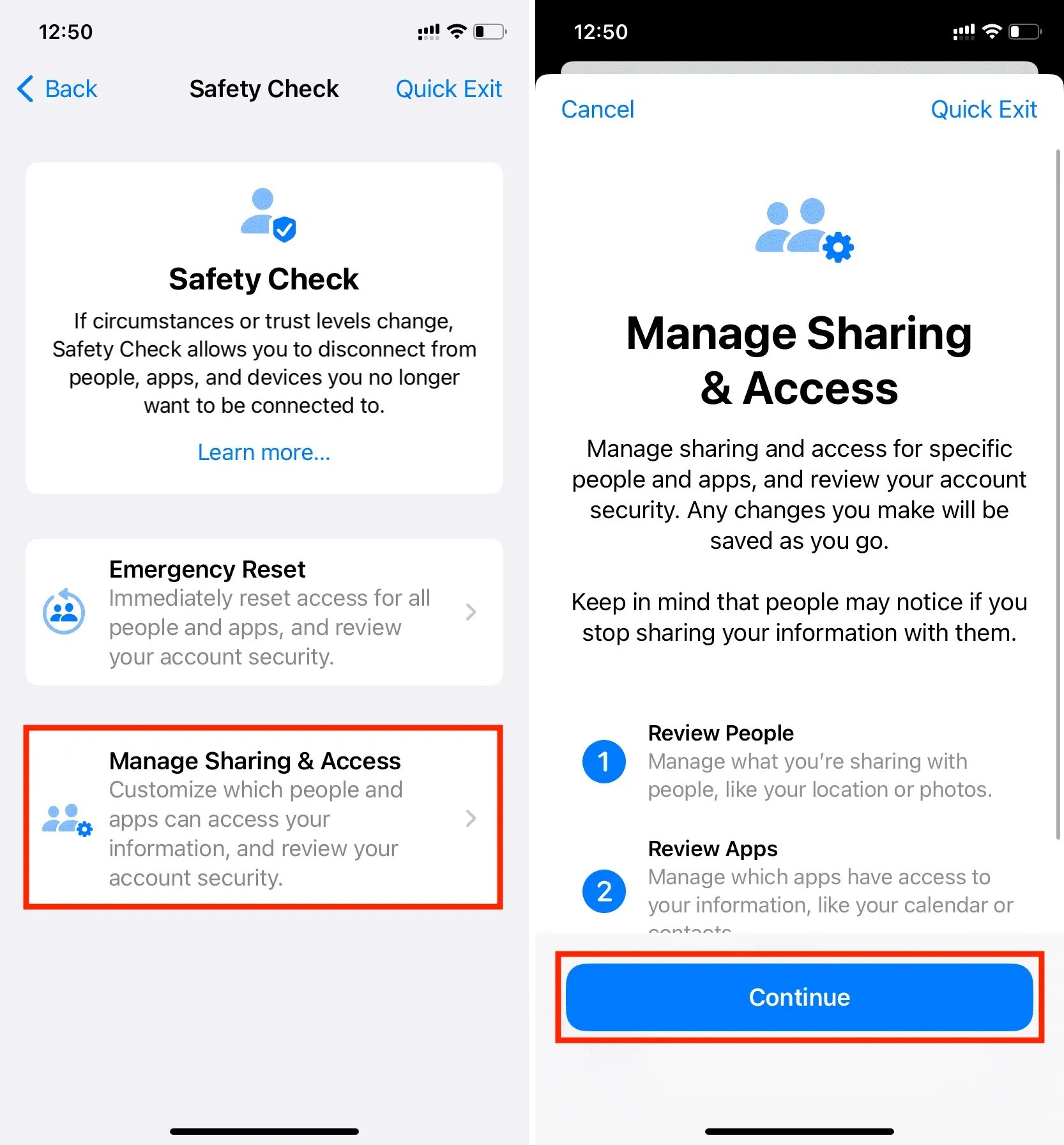
1단계. 사람들과 공유하기
피플: 사람들과 공유한 내용을 볼 수 있습니다. 그 사람의 이름을 탭하고 일반 보기를 선택합니다. 그런 다음 공유를 중지할 항목(예: 내 위치 찾기, 건강 데이터, 메모, 사진, 캘린더)을 선택하고 공유 중지를 클릭합니다. 그런 다음 감사를 계속하거나 더 많은 사람의 권한을 검토할 수 있습니다.
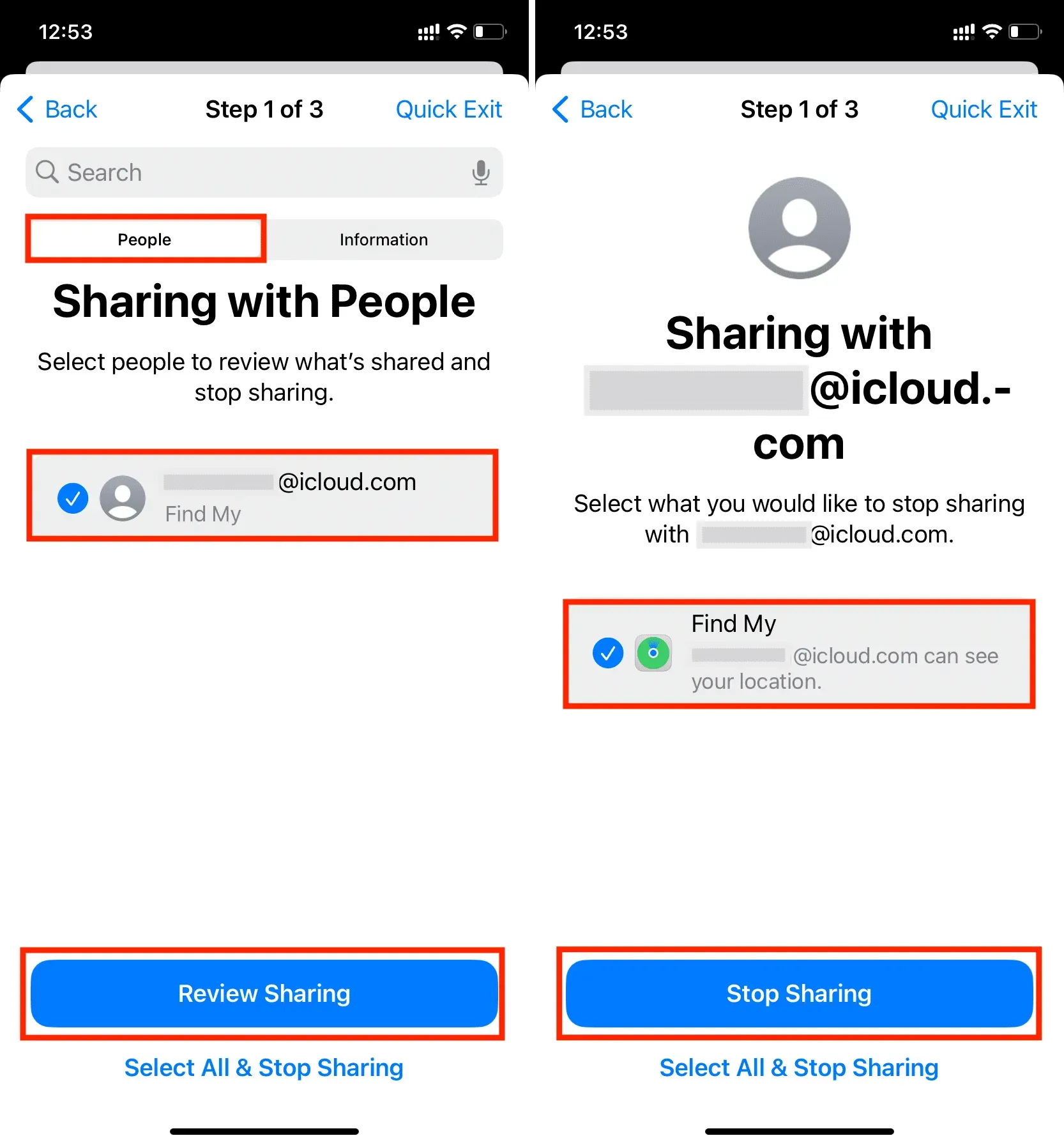
정보 : 사람이 아닌 정보의 종류(예: 위치 공유)로 접근권한을 확인하고 철회하려면 상단의 정보를 누르세요. 여기에서 내 위치 찾기, 건강 데이터, 공유 사진 앨범, 공유 캘린더와 같은 정보 범주를 선택하고 공유 보기를 클릭합니다. 그런 다음 이 정보 공유를 중지할 사람을 선택하고 공유 중지를 클릭합니다.
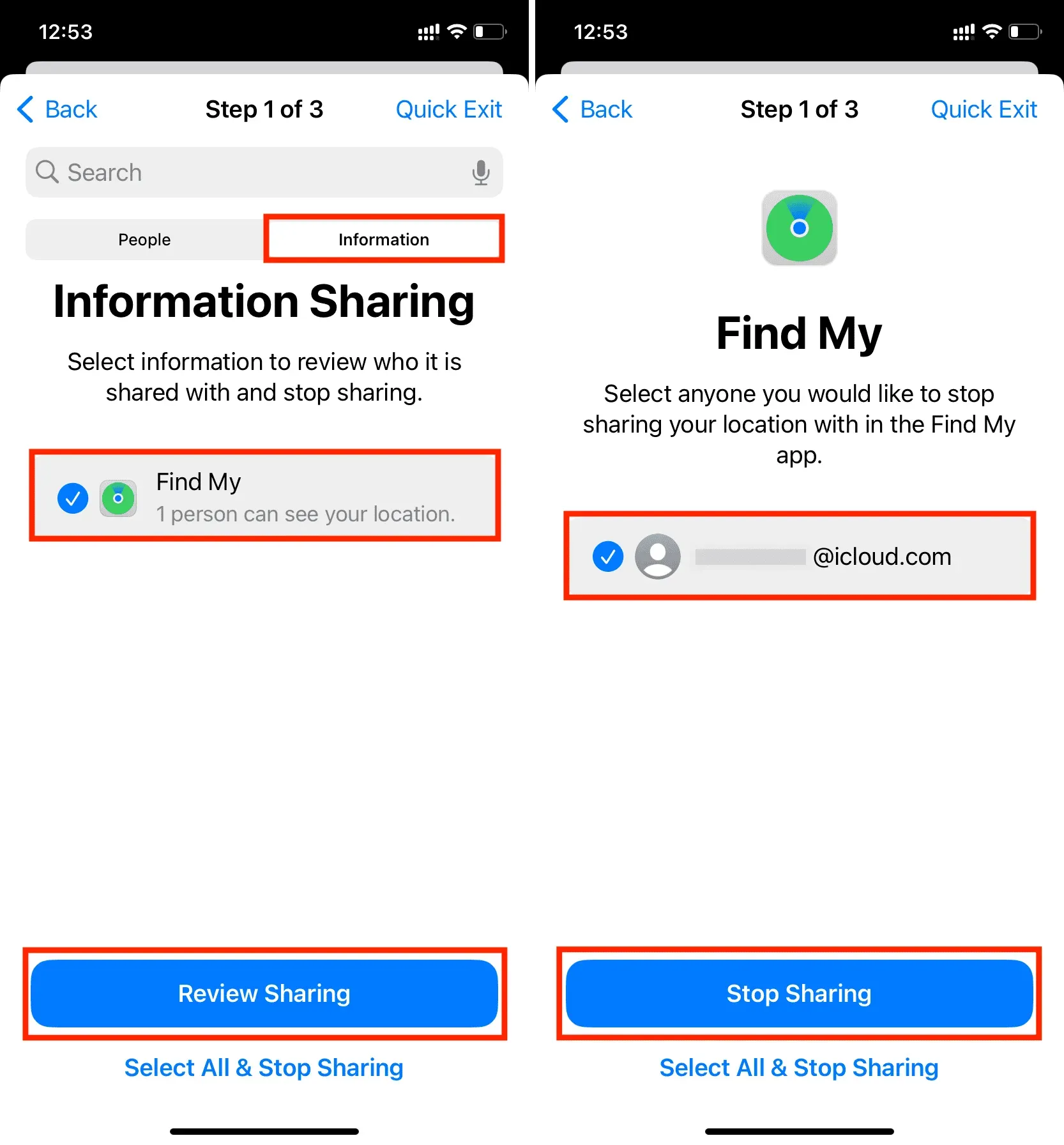
2단계: 애플리케이션 액세스
사람들과 어떤 정보를 공유하고 있는지 확인했으면 두 번째 단계로 이동하여 앱에서 액세스하도록 허용한 항목을 확인할 수 있습니다.
여기에서 여러 앱 중 하나를 선택하고 액세스 권한이 있는 정보(Bluetooth, 위치, 카메라, 마이크, 사진, 연락처)에 앱이 액세스하지 못하도록 할 수 있습니다.
앱 대신 정보를 탭하여 모든 앱이 액세스하지 못하도록 할 수도 있습니다. 예를 들어 위치를 선택하고 앱 액세스 중지를 클릭할 수 있습니다. 이렇게 하면 현재 위치에 액세스할 수 있는 모든 앱의 위치 권한이 종료됩니다.
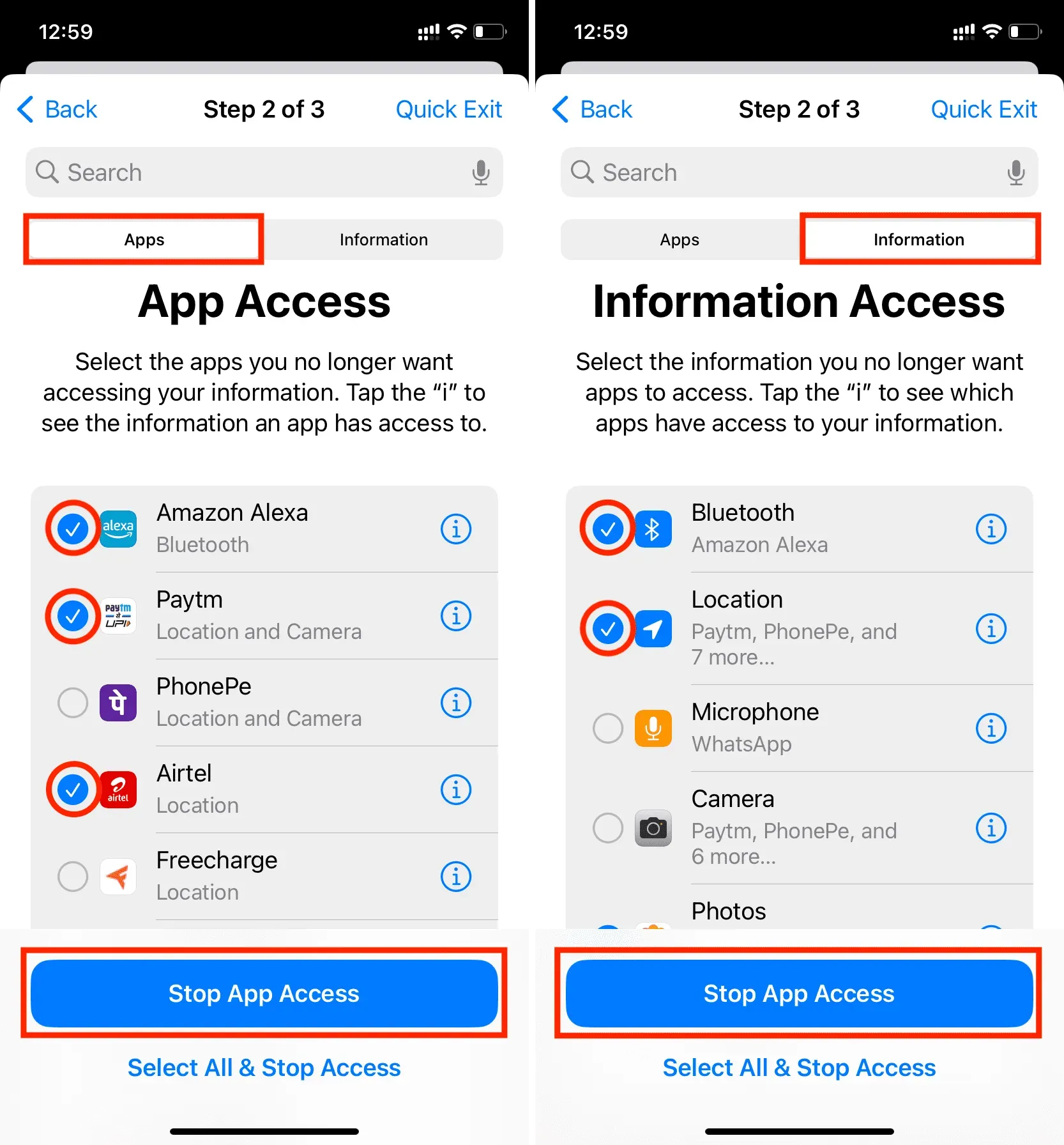
3단계: 장치
마지막으로 마지막 단계에서 Apple 기기 및 개인 설정을 관리할 수 있습니다.
여기에 Apple ID로 로그인한 모든 장치가 표시됩니다. 더 이상 접근할 수 없거나 다른 사람이 사용 중인 기기(예: 항상 거실에 있는 Apple ID가 있는 iPad)가 있다고 생각되면 해당 기기를 선택하고 선택한 기기 제거를 클릭할 수 있습니다. 이렇게 하면 로그인 코드가 해당 기기로 전송되지 않으며 다시 로그인할 때까지 iCloud 서비스가 작동하지 않습니다.

다음으로 신뢰할 수 있는 전화번호 화면으로 이동합니다. 관계 중에 2FA 코드를 수신하기 위해 해당 사람의 전화번호를 백업으로 추가했을 수 있습니다. 여기에서 빨간색 빼기 버튼을 클릭하여 제거할 수 있습니다. 신뢰할 수 있는 다른 번호를 추가할 수도 있습니다.
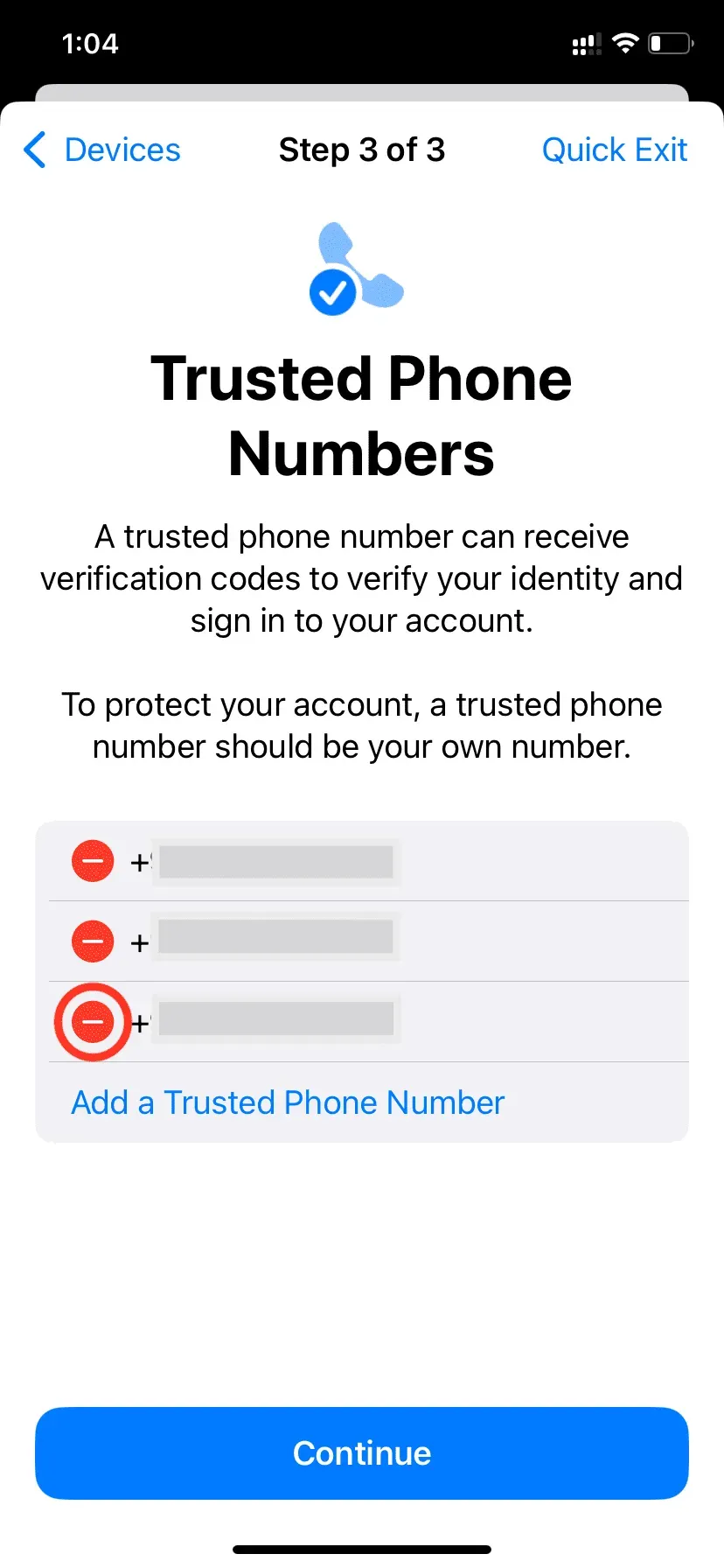
그러면 Apple ID 암호를 업데이트할 수 있는 옵션이 제공됩니다. 다른 사람이 귀하의 Apple ID 암호를 알고 있다고 생각되면 암호 업데이트를 클릭하여 변경하십시오.
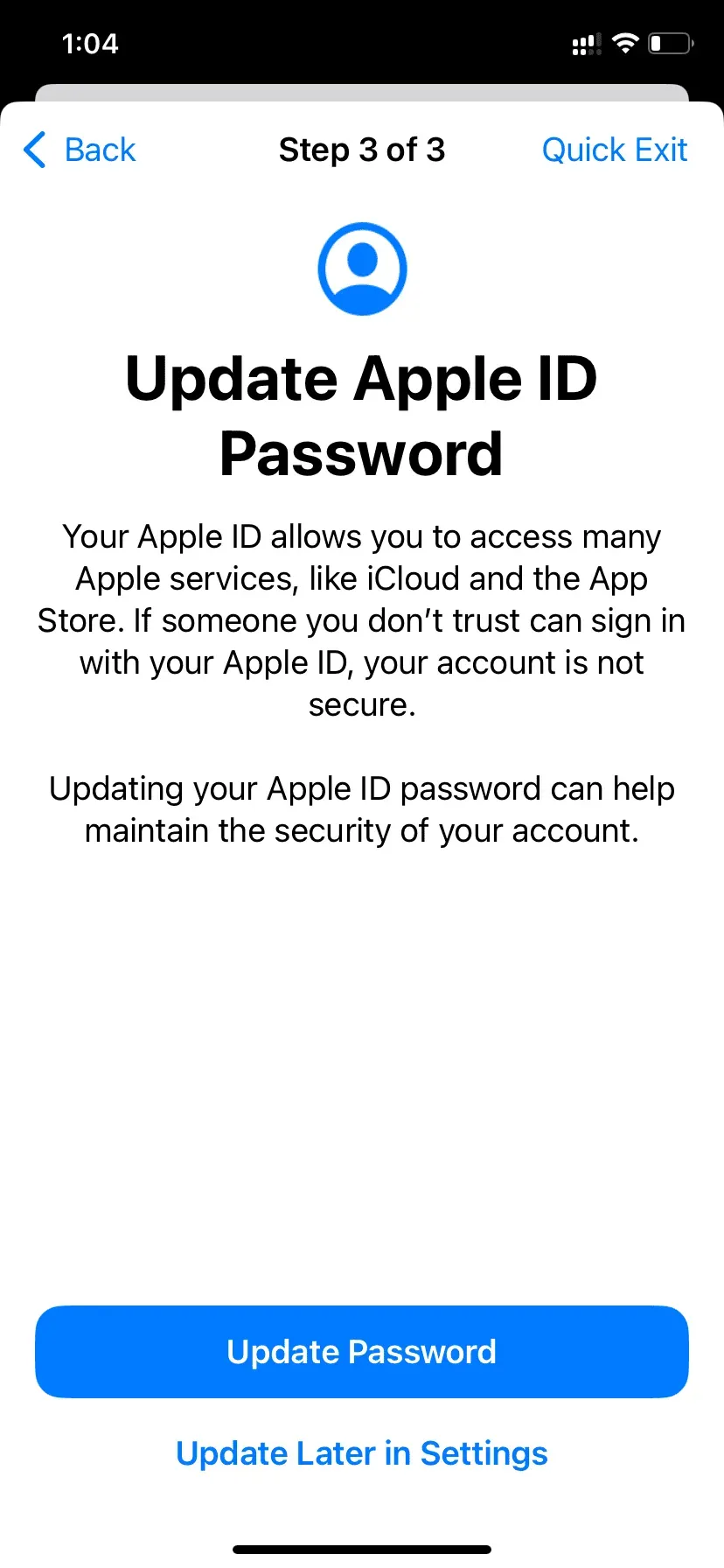
다음으로 Emergency SOS 화면이 나타납니다. 여기에서 비상 연락처를 삭제하고 추가할 수 있습니다.
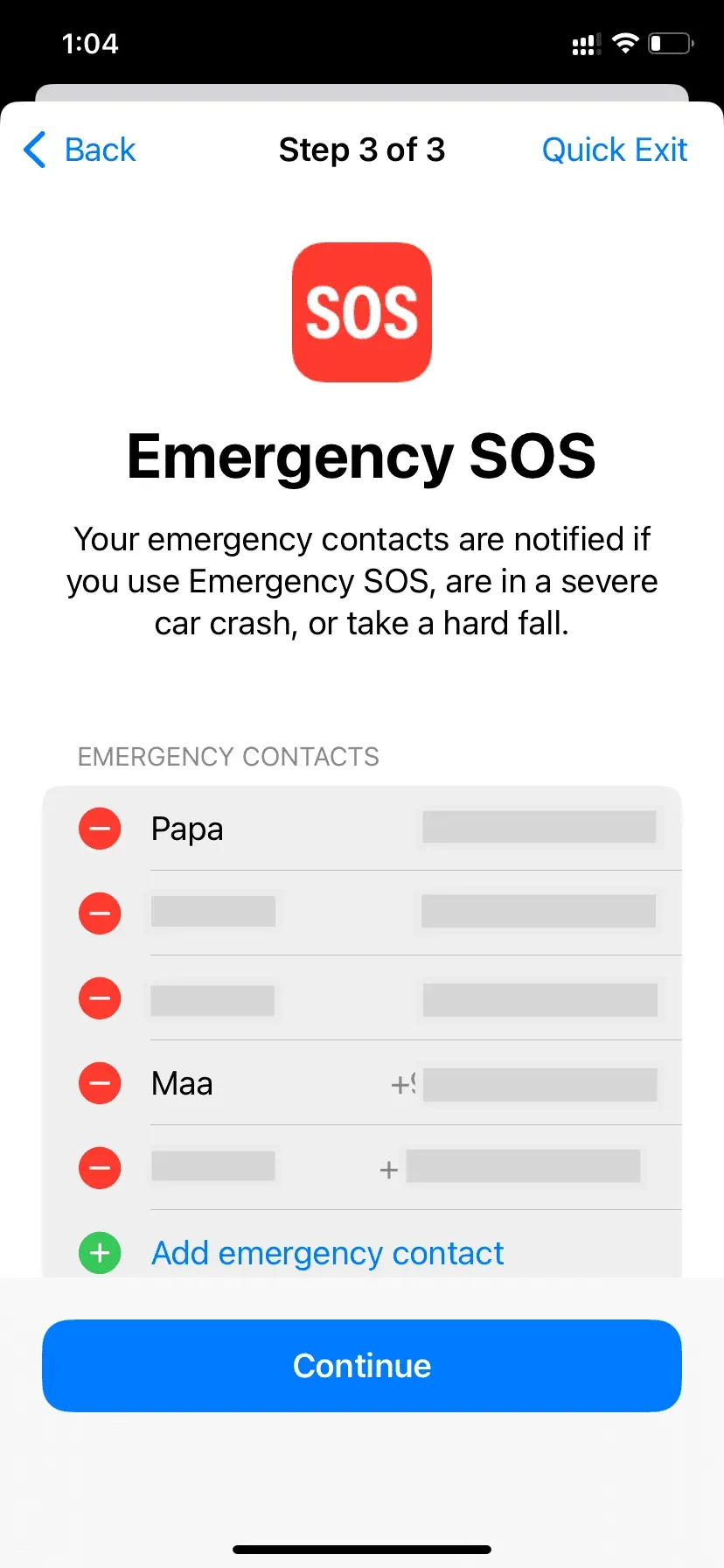
이 작업이 완료되면 iPhone에서 장치 암호를 업데이트할 수 있는 옵션을 제공합니다. 당신이 연애를 하는 동안 상대방은 아마 당신의 아이폰 비밀번호를 알고 있었을 것입니다. 누군가 당신의 기기 비밀번호를 알고 있다면 당신의 iPhone에 있는 거의 모든 것에 접근할 수 있습니다. 이런 일이 발생하지 않도록 변경해야 합니다.
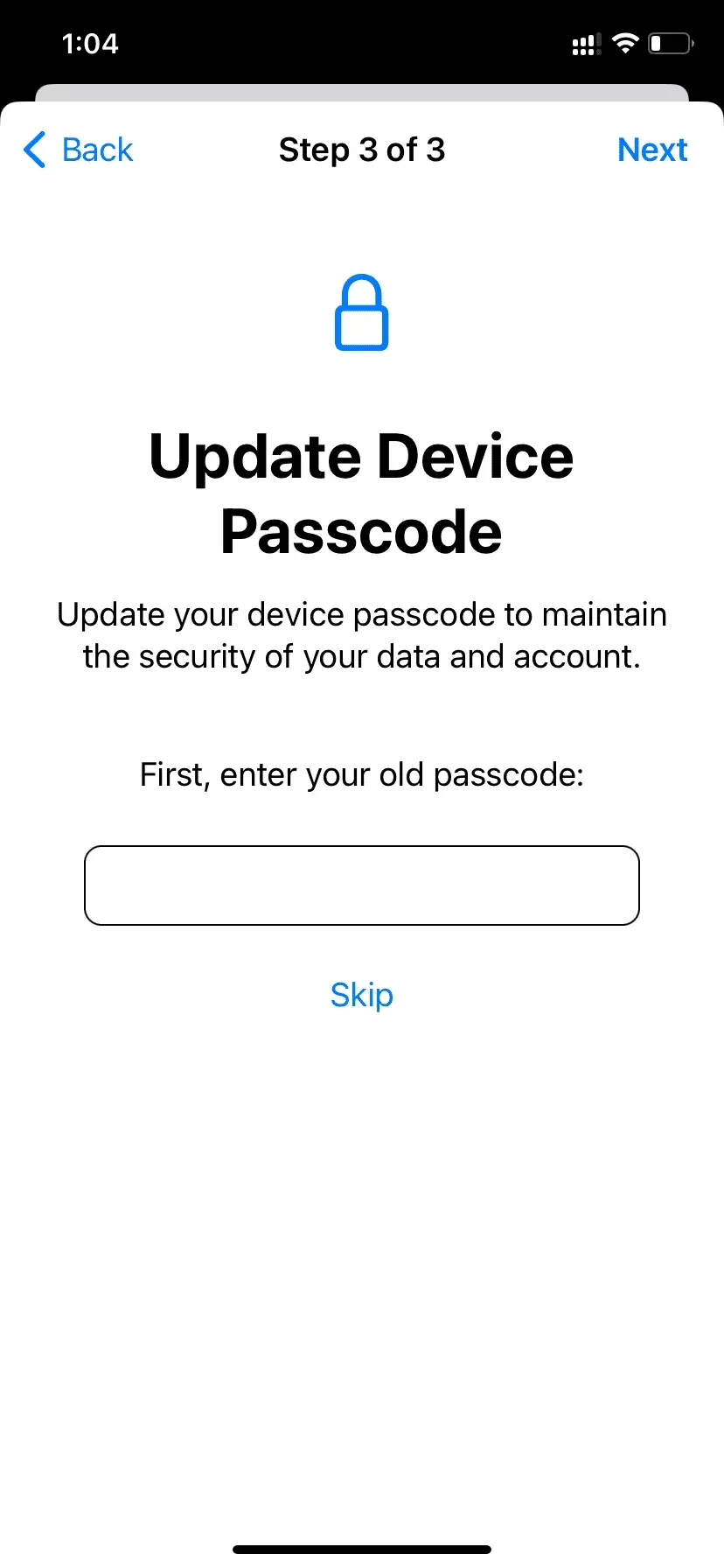
다른 사람의 Face ID를 대체 외모로 설정한 경우 Face ID를 재설정할 수 있는 옵션이 있습니다. 그 이후에는 상대방이 Face ID 인증을 통해 iPhone 내부에 들어갈 수 없습니다.
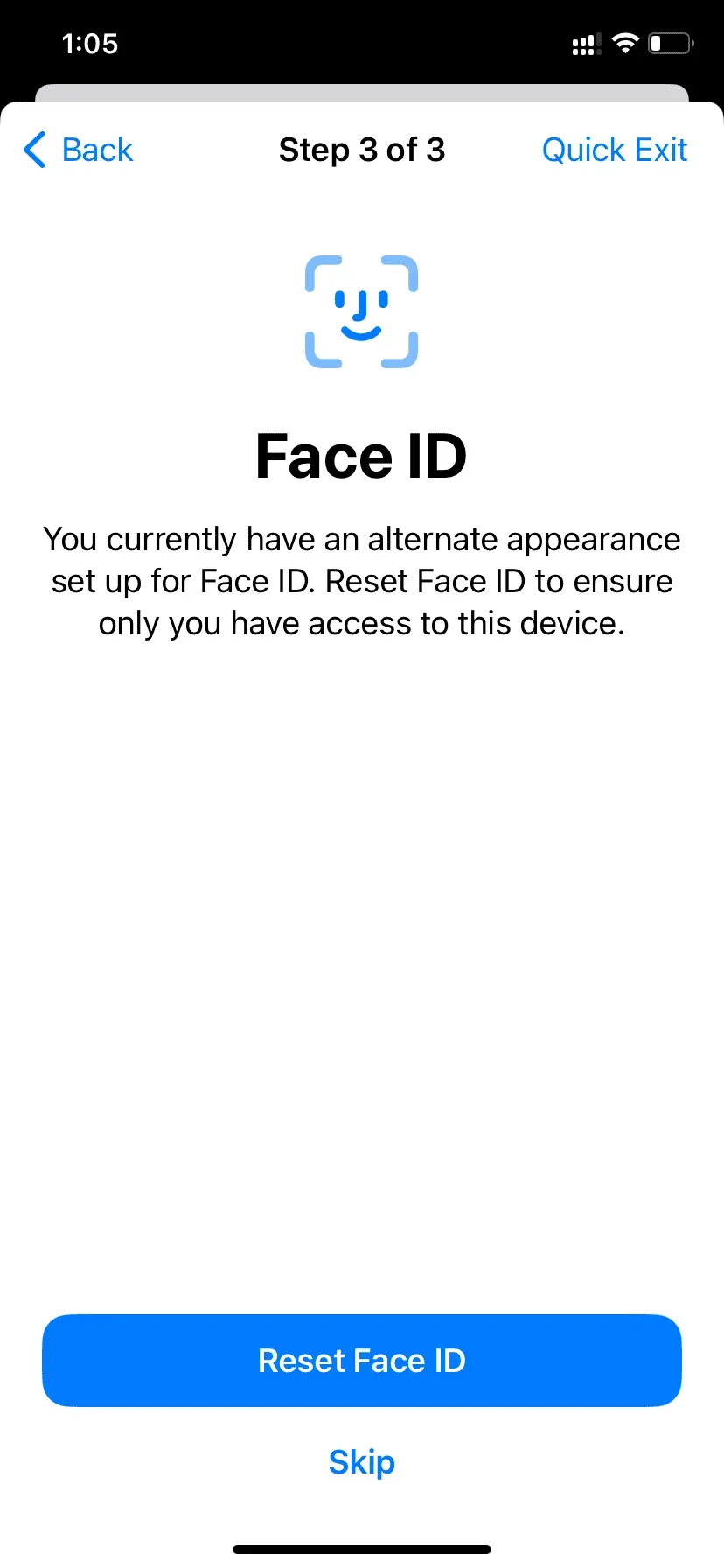
위의 확인을 완료하면 “보안 확인 완료” 화면이 표시됩니다. 이전에 수행한 모든 변경 사항이 적용됩니다. 이 화면에서 계정, 데이터 및 장치를 보호하기 위한 몇 가지 추가 팁을 확인할 수도 있습니다.
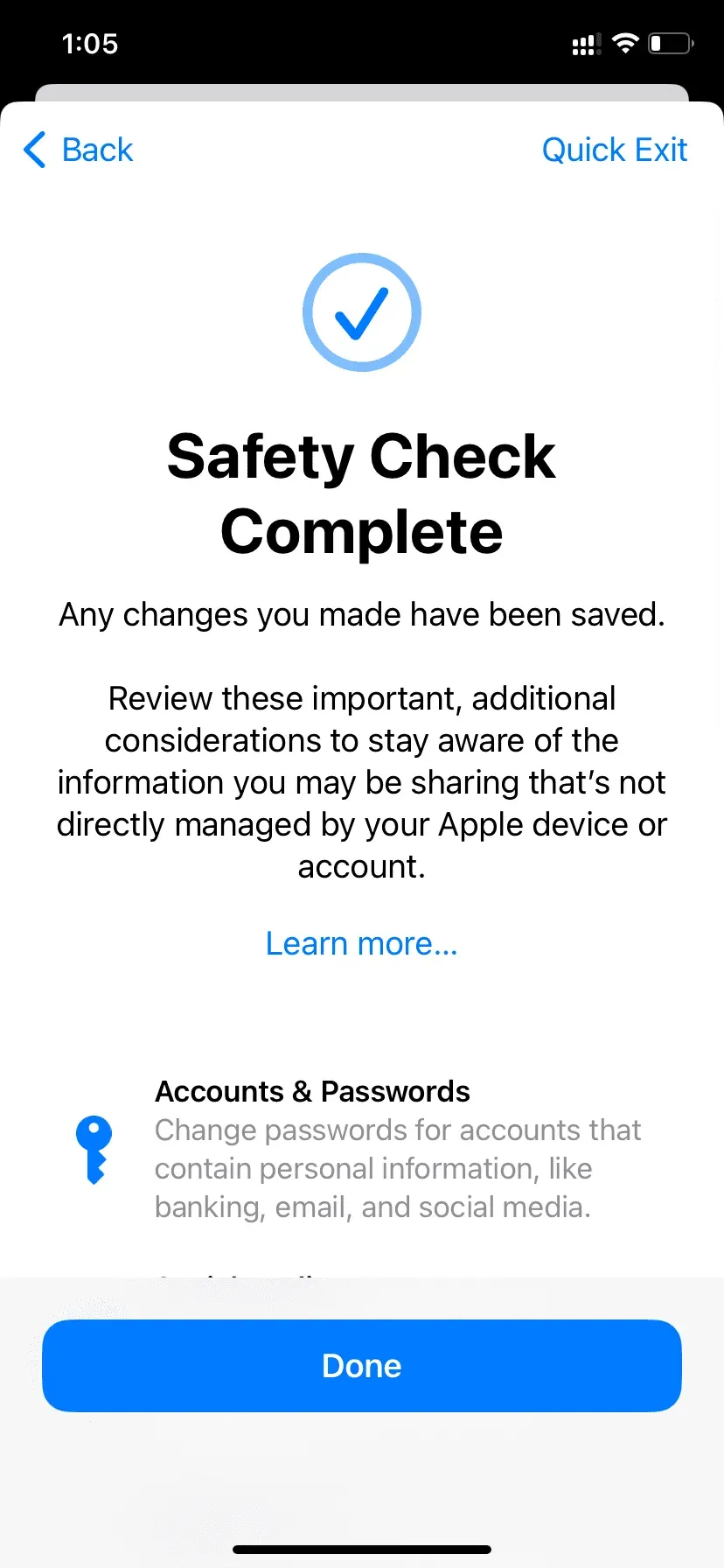
보안 검사는 사람들이 알아야 할 훌륭한 추가 기능입니다.
iOS 16에서 iPhone 보안 검사를 사용하여 자신과 데이터를 안전하게 유지하는 방법은 다음과 같습니다.
이 튜토리얼이 도움이 되었기를 바랍니다. 아는 사람이 이것으로 도움을 받을 수 있다고 생각되면 이 게시물을 그들과 공유하십시오.



답글 남기기